Перевстановіть драйвери клавіатури, щоб оновити їх і отримати нові
- Оскільки мова хінді має власний унікальний алфавіт, дуже важко вводити хінді на будь-якій клавіатурі, отже, потрібна спеціальна клавіатура; Індійська клавіатура гінді.
- Багато користувачів стикаються з проблемами під час встановлення та використання цієї клавіатури гінді в ОС Windows, особливо Windows 11.
- У цій статті ми покажемо вам, як вирішити цю проблему.
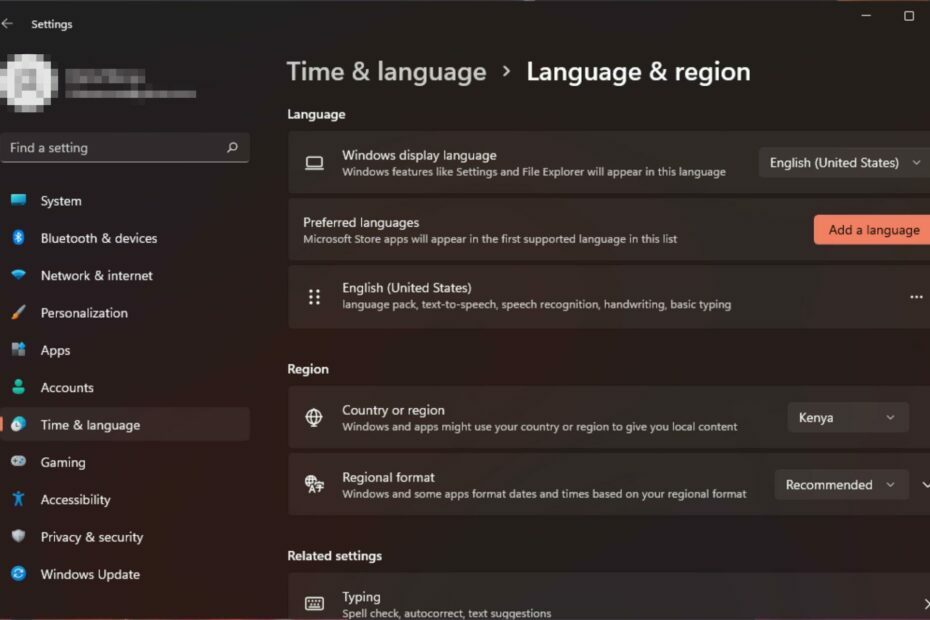
XВСТАНОВИТИ, НАТИСНУВШИ ЗАВАНТАЖИТИ ФАЙЛ
- Завантажте Fortect і встановіть його на вашому ПК.
- Запустіть процес сканування інструменту щоб знайти пошкоджені файли, які є джерелом вашої проблеми.
- Клацніть правою кнопкою миші Почати ремонт щоб інструмент міг запустити алгоритм виправлення.
- Fortect завантажив 0 читачів цього місяця.
Однією з хороших рис Windows є те, що вона вміщує всіх своїх користувачів. Наразі це робилося, користуючись ОС різними мовами. Індійська гінді є однією з доступних мов введення, але іноді вона може працювати не так, як повинна.
Індійська мова гінді є різновидом Програмне забезпечення для набору тексту гінді що дозволяє вашій клавіатурі перепризначати клавіші та вводити текст вибраною мовою. Тепер, коли ви знаєте, про що йдеться, давайте перевіримо, як вирішити проблему, коли вона не працює.
Чому Hindi Indic Input 3 не працює в Windows 11?
Hindi Indic Input 3 — це програмне забезпечення від Microsoft, яке допомагає вводити текст мовою гінді. Це дозволяє вводити та транслітерувати різні сценарії латиницею.
Мова гінді часто записується за допомогою письма деванагарі. Тут використовується набір символів, що відповідає звукам розмовної мови. Ці символи називаються символами, і кожен символ має різну форму та звук.
Нижче наведено деякі з причин, чому Hindi Indic Input 3 може не працювати на вашому комп’ютері.
- Відсутні шрифти – Використання старої версії Hindi Indic Input 3 може не підтримувати ваш поточний шрифт або конфігурацію розкладки клавіатури.
- Несумісна ОС – Hindi Indic Input 3 розроблено для роботи з пізнішими версіями Windows. Однак він може бути несумісним з іншими версіями Windows, особливо з піратськими версіями.
- Відсутні файли DLL – Якщо Hindi Indic Input 3 не працює на вашому комп’ютері, це може бути через відсутні файли DLL у вашій системі. Ці файли потрібні програмі для належної роботи.
- Неправильна установка – Якщо Hindi Indic Input 3 було встановлено неправильно або не повністю, воно може не працювати належним чином на вашому комп’ютері.
- Непідтримувана версія Windows – Можливо, ви встановили Hindi Indic Input 3 у 32-розрядній версії, але ваша система працює під керуванням 64-розрядної Windows.
- Застарілі драйвери клавіатури – Іноді саме драйвери клавіатури не співпрацюють і спричиняють ці проблеми.
Як додати індійську клавіатуру?
Перш ніж вирішувати будь-які технічні несправності, перевірте наведені нижче основи.
- Забезпечте свій Windows оновлена.
- Перезавантажте ПК.
1. Перевстановіть драйвери клавіатури
- Натисніть вікна ключ, вид Диспетчер пристроїв у рядку пошуку та натисніть ВІДЧИНЕНО.

- Перейдіть до клавіатуриклацніть правою кнопкою миші на вибраній клавіатурі та виберіть Видаліть пристрій.
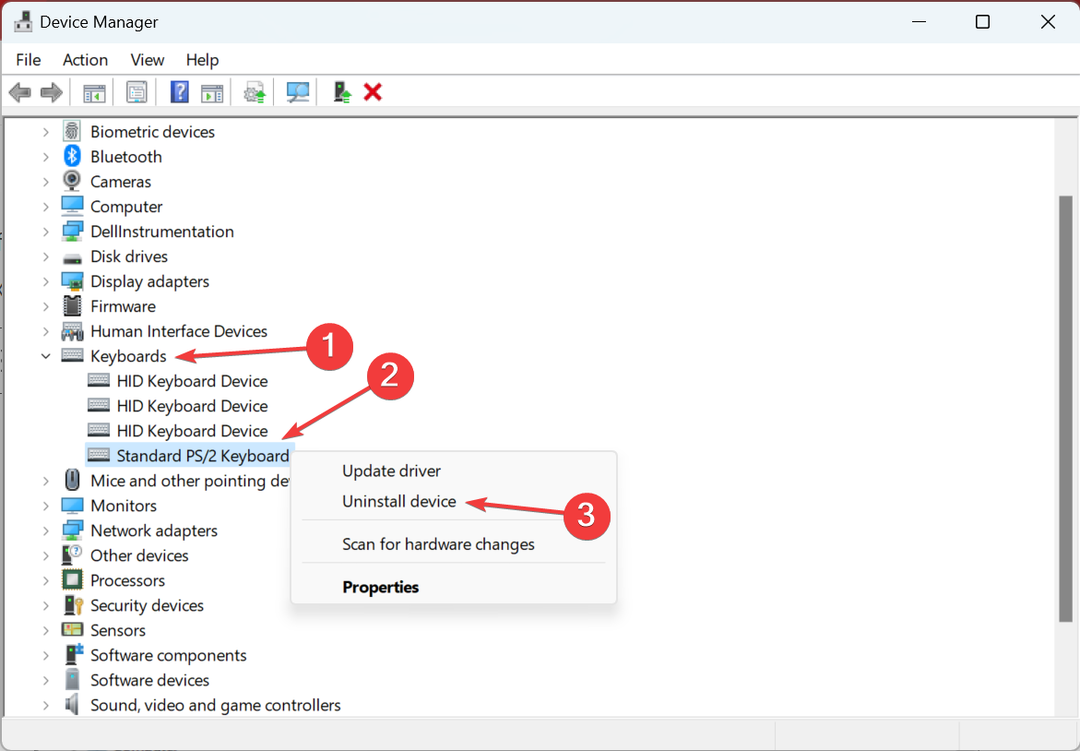
- Підтвердьте видалення в наступному запиті.
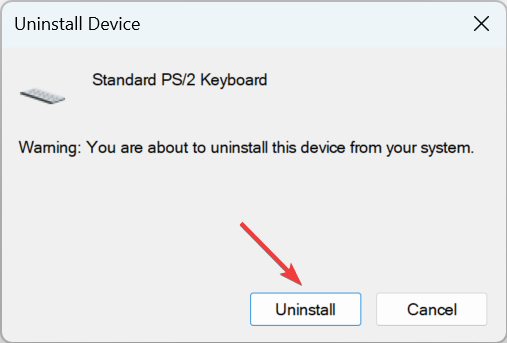
- Перезавантажте ПК, і нові драйвери будуть встановлені автоматично.
Зауважте, що це працює лише тоді, коли сама клавіатура не працює. Якщо проблема пов’язана з однією клавішею або клавіатура не вдається правильно ініціалізувати, навіть цей метод не зможе вирішити проблему.
2. Додайте гінді як бажану мову
- Вдарити вікна і клацніть Налаштування.

- Натисніть на Час і мова, потім виберіть Додайте мову.
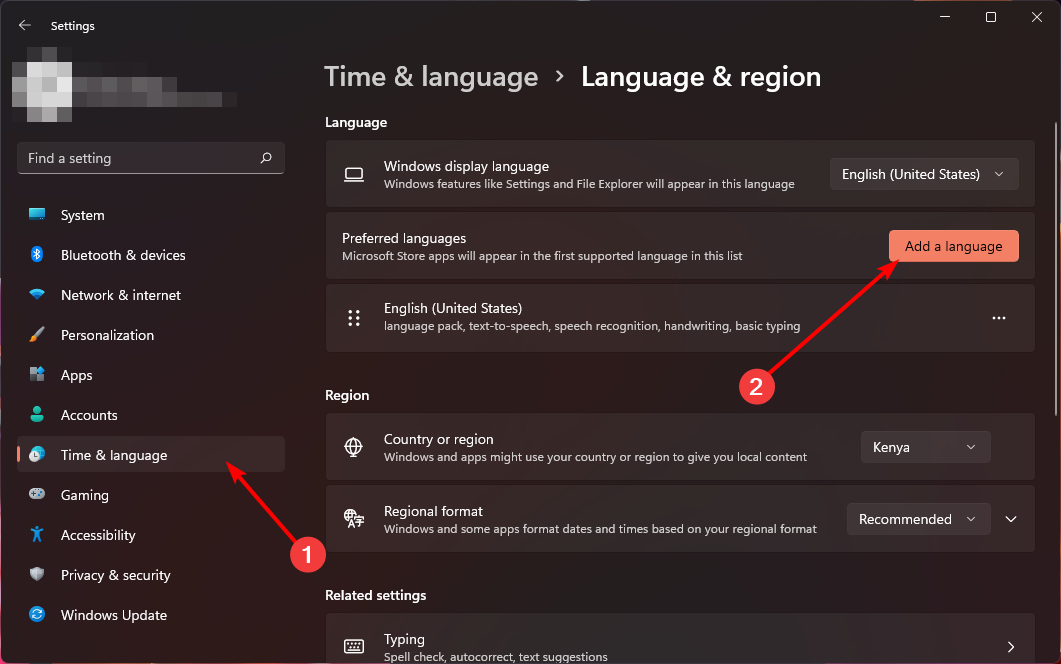
- Шукати Хінді і натисніть Далі.
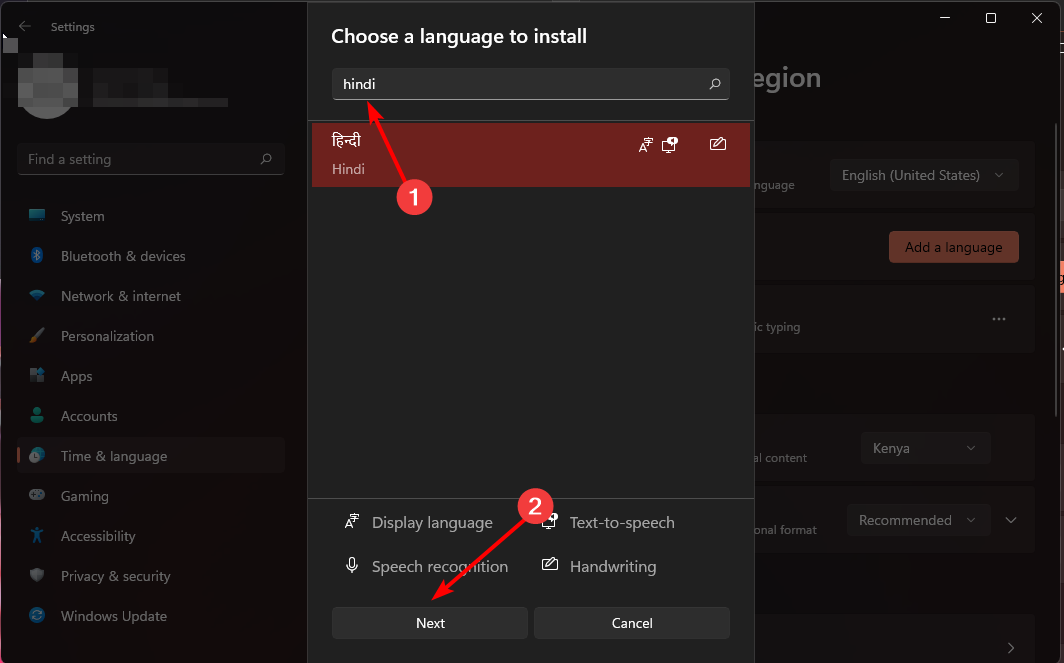
- Перезавантажте ПК.
- Гуджаратський індійський ввід 3 не працює в Windows 11 [Виправлення]
- ПОМИЛКА ІНІЦІАЛІЗАЦІЇ SESSION1 BSoD: як це виправити
Важливо також зазначити, що ці методи можуть не працювати, оскільки Microsoft не підтримує введення гінді індійською мовою у Windows 11. Тому вам, можливо, доведеться видалити останні оновлення Windows використовувати його або повернутися до попередніх версій Windows.
Якщо ці засоби не здаються життєздатними для отримання бажаного, спробуйте інші альтернативи, наприклад Індійська клавіатура Google для Windows 11.
Сподіваємось, після виконання кроків, про які ми поділилися вище, ви знову зможете відчути безпроблемний досвід друку. Це не ідеальний варіант для багатьох користувачів, але наразі це єдине рішення, якщо Microsoft не вирішить спростити введення тексту гінді у Windows 11.
Якщо у вас є інші рішення, які, можливо, допомогли вам обійти ту саму проблему, але не згадуються тут, повідомте нам про це в розділі коментарів нижче.
Все ще виникають проблеми?
СПОНСОРОВАНО
Якщо наведені вище пропозиції не допомогли вирішити вашу проблему, ваш комп’ютер може мати серйозніші проблеми з Windows. Ми пропонуємо вибрати комплексне рішення, наприклад Фортект для ефективного вирішення проблем. Після встановлення просто натисніть Переглянути та виправити кнопку, а потім натисніть Почати ремонт.


